Comment transférer des contacts entre comptes Google

Google ne permet pas de synchroniser automatiquement les contacts entre deux comptes Google différents. Au lieu de cela, vous devrez effectuer un processus manuel en deux étapes pour exporter vos contacts d'un compte vers un fichier CSV (valeurs séparées par des virgules), puis importer les contacts de ce fichier dans votre second compte. Voici comment y parvenir.
Première étape: exporter les contacts de votre premier compte Google
La première étape du transfert de vos contacts consiste à les exporter à partir du compte sur lequel ils résident. Accédez à la page Contacts Google et connectez-vous au compte avec les contacts que vous souhaitez transférer. Sélectionnez les contacts que vous souhaitez transférer ou cliquez simplement sur le bouton Sélectionner tout si vous souhaitez tout déplacer.
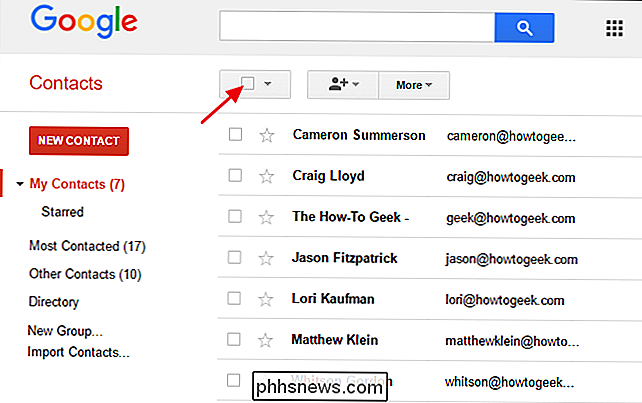
Cliquez sur le bouton "Plus", puis sélectionnez "Exporter" dans le menu déroulant qui apparaît.
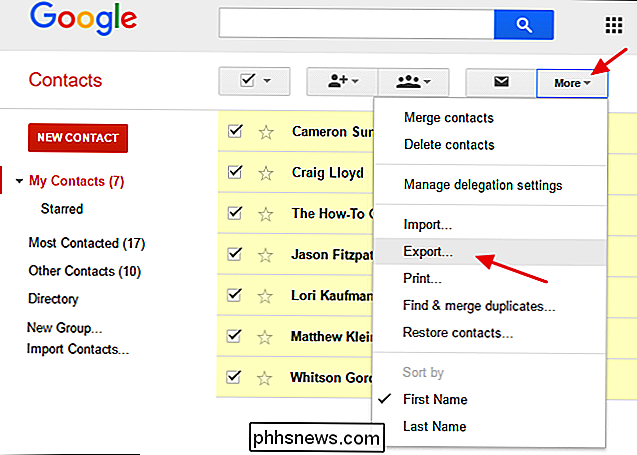
Dans le Exporter la fenêtre des contacts, assurez-vous que les bons contacts sont sélectionnés. Vous pouvez choisir entre les contacts que vous avez sélectionnés lors du démarrage de l'exportation, un groupe spécifique ou tous les contacts du compte. Sélectionnez l'option "Format Google CSV (pour l'importation dans un compte Google)", puis cliquez sur Exporter.
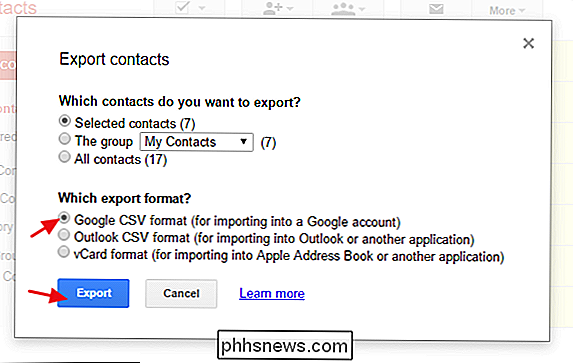
Le fichier CSV sera téléchargé vers votre emplacement de téléchargement par défaut et sera nommé "Contacts Google". déplacer le fichier dans son propre dossier et le renommer quelque chose qui a du sens.
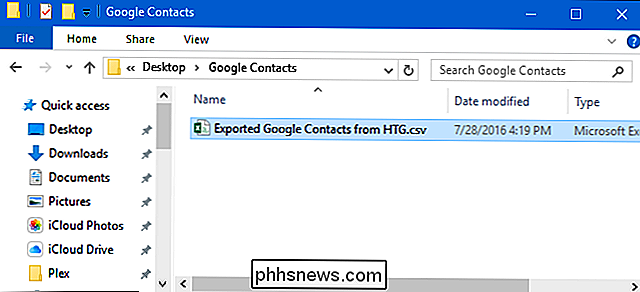
Deuxième étape: importer des contacts dans votre deuxième compte Google
Maintenant que vous avez le fichier exporté avec vos contacts, il est temps d'importer ces contacts dans votre autre compte Google. Alors, revenez à la page Contacts de Google et connectez-vous avec votre deuxième compte. Cliquez sur le bouton "Plus" et choisissez la commande "Importer" dans le menu déroulant qui apparaît.
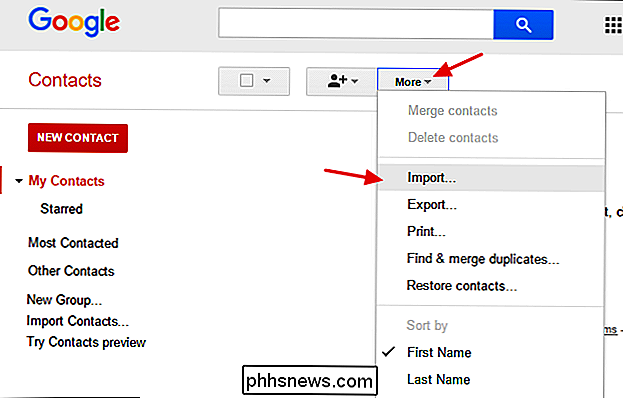
Dans la fenêtre Importer des contacts, cliquez sur le bouton "Choisir un fichier", puis pointez-le vers le fichier des contacts exportés. créé à l'étape précédente.
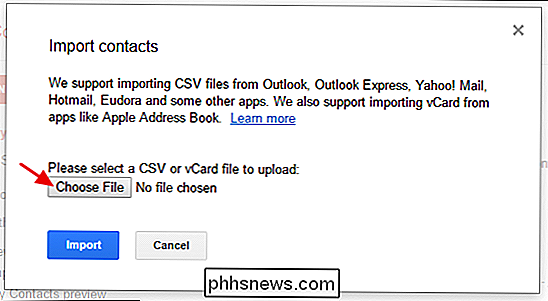
Enfin, cliquez sur le bouton "Importer" pour importer les contacts sauvegardés dans votre compte.
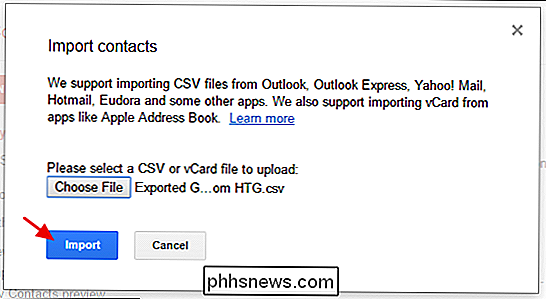
Les contacts importés apparaîtront dans votre liste "Mes contacts" et vous pourrez également voir uniquement les contacts enregistrés. les contacts importés dans un groupe spécial nommé en fonction de la date de l'importation.
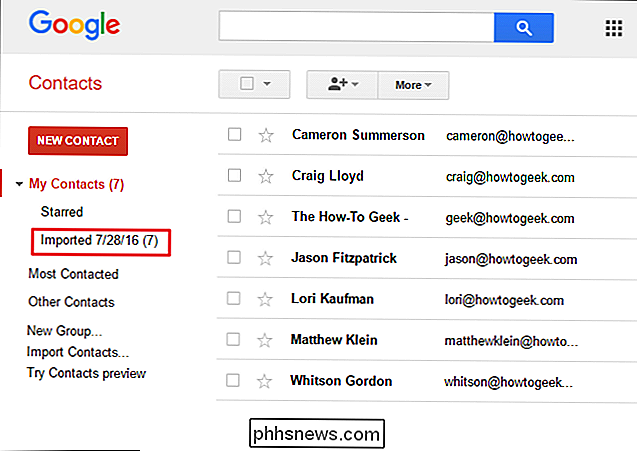
Et c'est tout ce que vous avez à faire. Espérons que, compte tenu du désir apparent dans leurs forums de support, Google ajoutera à un moment donné la possibilité de garder automatiquement les contacts de plusieurs comptes synchronisés. En attendant, il est assez rapide de faire une exportation / importation occasionnelle.
Si vous avez vraiment besoin de synchroniser vos comptes Google, il existe quelques options tierces, mais nous n'avons rien trouvé de gratuit ça a bien marché. FullContact est le service le plus réputé et le plus fiable, vous permettant de conserver jusqu'à cinq comptes synchronisés, y compris les comptes Google, iCloud, Outlook et Office 365. Il fonctionne 9,99 $ par mois, cependant (ou 99,99 $ pour un an), ce qui est un prix assez élevé à payer si vous cherchez un peu de confort. Mais selon l'importance de la synchronisation pour vous, le prix peut en valoir la peine.

Comment gérer, personnaliser et bloquer les notifications dans Android Nougat
Android 7.0 Nougat a apporté de très grandes améliorations aux notifications, mais il y a une fonctionnalité qui a été méconnue. Maintenant, vous pouvez facilement manipuler la capacité d'une application à générer des notifications directement à partir de la nuance de notification. CONNEXION: Les meilleures nouvelles fonctionnalités d'Android 7.

Comment résoudre les problèmes de jeu LAN Minecraft
Minecraft est un jeu fantastique à jouer sur votre réseau local avec des amis, mais ce n'est pas amusant quand vous devez passer la moitié de votre temps à résoudre des problèmes de connexion. Jetons un coup d'œil à la façon d'identifier et de résoudre les problèmes avec le jeu LAN de Minecraft Identifier le problème général Merci à sa popularité et au nombre de parents qui luttent avec eux pour leurs enfants, nous recevons plus de courriels à propos de Minecraft tout autre jeu.



